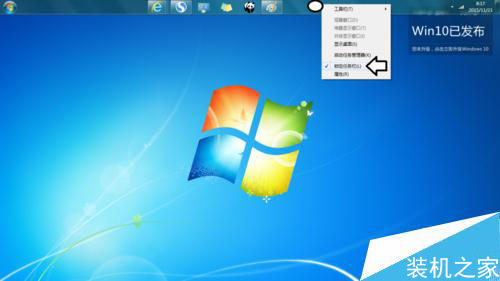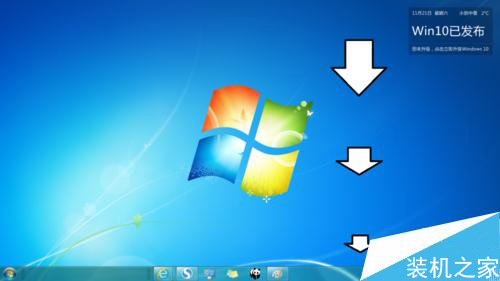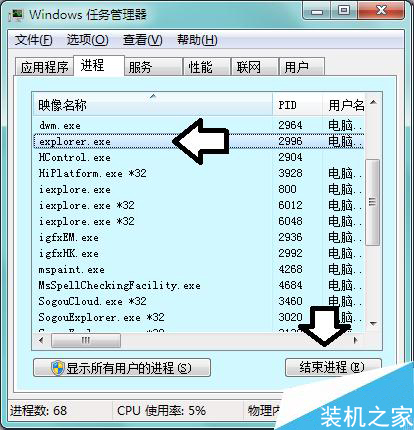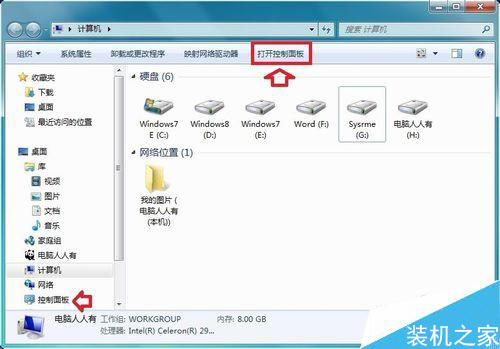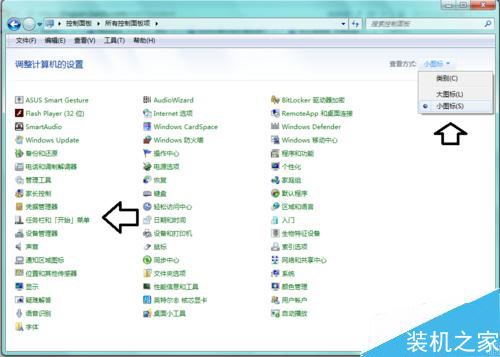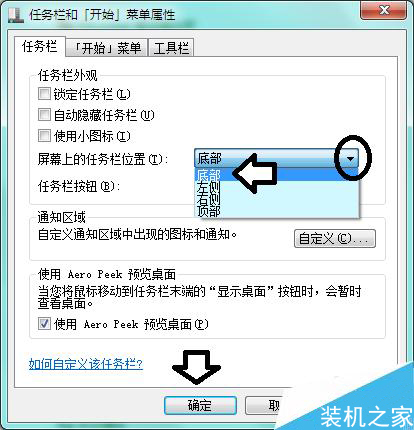当我们在使用电脑的时候,有时候不知道误点了那里,发现原本在底部的任务栏突然就跑到了顶部,虽然影响不到使用,但看起来还是觉得变扭。通过拖拽也不能任务栏挪下来,怎么才能把顶部的任务栏恢复原样呢,其实很简单就可以解决。武林网小编就为大家介绍两种简单解决这个问题的方法。
电脑桌面的任务栏被移到上面怎么办?(或者被移动到左边、右边,解决方法相同)
一、解锁任务栏(适合任意Windows系统)
1、首先我们要做的就是使用鼠标的右键点击任务栏空白处,然后选择解锁任务栏,如下图所示;
2、在解锁之后,就可以进行操作了。首先我们使用鼠标左键点住任务栏别松开鼠标键,同时将任务栏往下拽,拽到屏幕下方就可以松开鼠标键了;
3、如果发生没拉到底部就无法拖拽的情况,就可以使由于系统异常导致的。可以通过注销或者重启等方法重试。或者选择使用鼠标右键点击任务栏,启动任务管理器,然后选择进程,结束explorer.exe的进程,然后再重新建立一个explorer.exe进程,然后进行运行就可以。
二、控制面板设置(适合Windows 7 操作系统)
1、首先使用快捷键Windows+E或者在桌面点击【计算机】,打开资源管理器,从中选择打开控制面板;
2、在控制面板中选择查看方式,并调节为小图标,然后打开任务栏和开始菜单选项;
3、在选项中会有屏幕上任务栏位置,选择底部,然后点击确定。
这就是如何解决电脑屏幕的任务栏的两种简单的解决办法,大家可以根据自己的操作系统选择适合的解决方式。